台式电脑图标闪烁不停?如何解决?
- 生活常识
- 2025-04-14
- 14
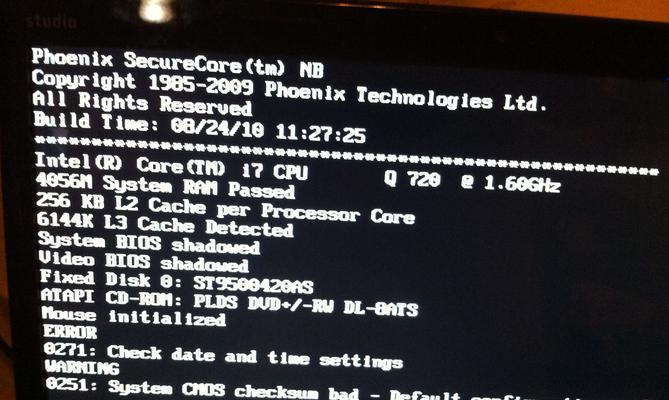
台式电脑在使用过程中突然出现桌面图标频繁闪烁的问题,这可能会严重影响您的工作效率和使用体验。不用担心,本文将详细为您解析导致这一现象的原因,并提供一系列有效的解决方法,...
台式电脑在使用过程中突然出现桌面图标频繁闪烁的问题,这可能会严重影响您的工作效率和使用体验。不用担心,本文将详细为您解析导致这一现象的原因,并提供一系列有效的解决方法,帮助您迅速解决问题,让您的电脑恢复正常运行。
原因分析
在提供解决方案之前,我们先来了解一下台式电脑图标闪烁可能的原因:
1.显卡驱动程序问题:过时或损坏的驱动程序会导致显示问题,包括桌面图标闪烁。
2.显示器连接问题:连接线接触不良或损坏也会引起屏幕显示异常。
3.系统设置问题:不当的显示设置或系统更新后的错误配置有时会引起此问题。
4.硬件故障:显卡或显示器硬件出现故障亦可能导致显示问题。
5.病毒或恶意软件干扰:电脑被病毒感染或有恶意软件干扰,可能会干扰系统显示设置。
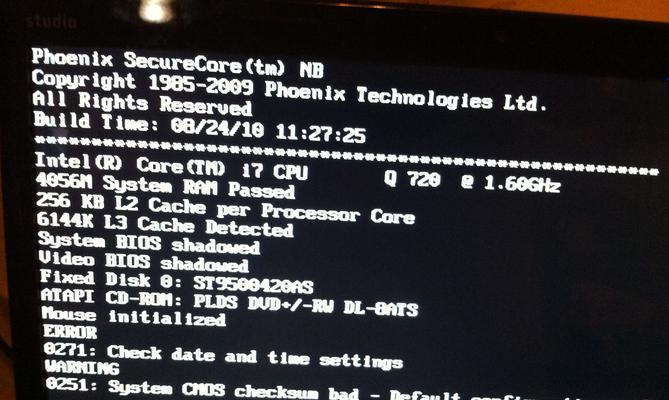
解决方案
1.更新显卡驱动程序
步骤
进入“设备管理器”,找到您的显卡设备。
右键点击显卡设备,选择“更新驱动程序”。
按照向导提示完成更新,若系统无法自动找到最新驱动,可至显卡制造商官网手动下载安装。
注意事项
确保从官方网站或可信来源下载驱动程序。
更新驱动程序时,避免使用系统恢复功能,因为这可能会重新安装旧版本的驱动。
2.检查并替换显示器连接线
步骤
断开现有连接线,换一条新的连接线重新连接。
确保连接线插头和端口没有损坏,且连接牢固。
注意事项
如果是HDMI或DVI等数字接口,确保使用了正确的连接线缆。
若有多个显示输出选项,尝试切换到另一个端口看是否问题依然存在。
3.检查并调整系统显示设置
步骤
在桌面空白处右键点击,选择“显示设置”。
确认屏幕分辨率设置正确,对于大多数显示器,推荐使用推荐分辨率。
查看是否打开了缩放和布局设置,错误的缩放设置可能会导致显示异常。
注意事项
保留好当前的显示设置截图,以便在调整后能恢复到原始状态。
避免使用第三方工具调整显示设置,以免引起更多问题。
4.检查硬件
步骤
打开电脑机箱检查显卡和连接线是否有物理损坏。
如有条件,可尝试更换一块已知状态良好的显卡或显示器进行测试。
注意事项
确保在断电的情况下进行硬件检查,防止意外触电。
请专业人士进行硬件更换或修理,以免造成更大的损害。
5.扫描并清除病毒或恶意软件
步骤
使用可靠的防病毒软件进行全面扫描。
若发现病毒或恶意软件,按照软件指示进行清理。
注意事项
保证防病毒软件处于最新版本,以便提供最有效的防护。
定期更新防病毒软件,保持电脑系统的安全性。
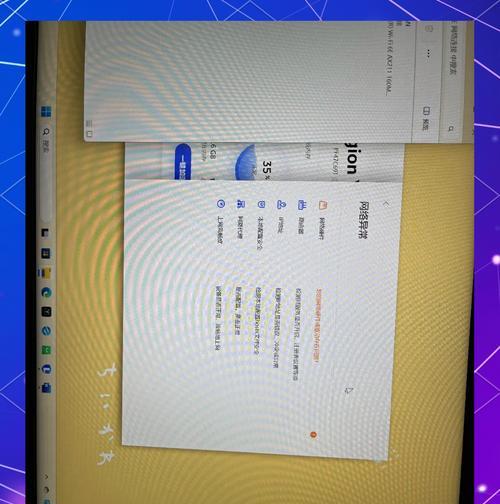
6.复位电脑显示设置
步骤
右键点击桌面空白处,选择“图形属性”或“显示设置”。
选择“默认”或“复位”选项,将显示设置恢复到初始状态。
注意事项
此操作可能会导致某些自定义设置丢失,建议事先记录相关设置。
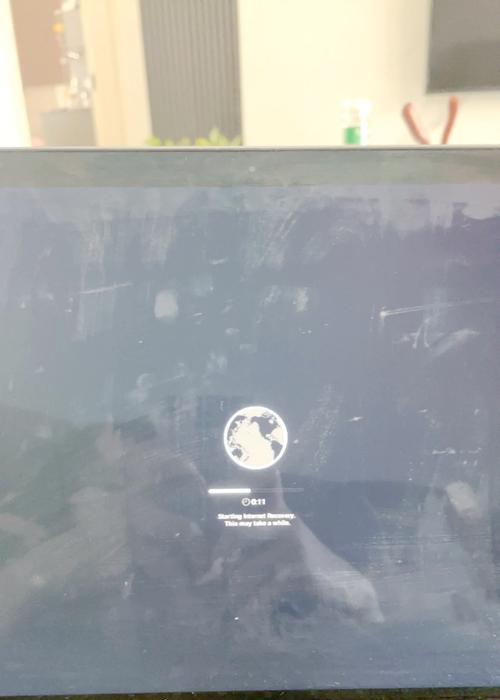
结尾
通过以上步骤,您应该能够诊断并解决台式电脑图标闪烁的问题。如果在执行上述步骤后问题依旧存在,建议您联系专业技术人员进行深入检查。维护电脑的正常运作是确保工作效率的关键,希望本文提供的信息能帮助您快速解决问题,并为您的电脑使用带来顺畅体验。
本文链接:https://www.ptbaojie.com/article-8557-1.html

